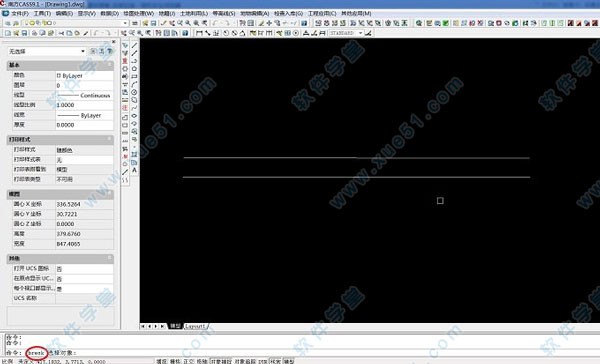
功能特色
1、绘制数字化地形图。2、绘制数字化地籍图。
3、基本几何要素的查询、土方量的计算、断面图的绘制、公路曲线设计、面积应用以及如何进行图数转换等工程应用。
4、支持最新的《基础地理信息数据字典》和《基础地理信息要素分类与代码》。
5、全新属性面板设计,要素信息更加丰富,参数设置更加方便。
6、新增快速选择功能,查询、检索更加准确、快捷。
7、全新图层管理、检查信息、一键清理功能,数据处理功能更加完善。
安装破解
1、在本站下载并解压数据包。2、安装原版南方cass9.0,安装步骤很简单,安装安装向导一步步安装即可,建议采用默认安装目录。
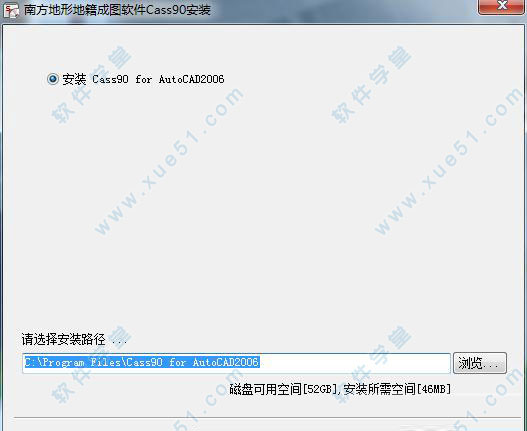
3、安装完成后,将解压文件BIN破解文件中全部内容复制到cass下的bin文件内,并覆盖原文件。

4、再将soucass.dll覆盖C:\Program Files\AutoCAD 2006下同名文件即可破解成为正式版。

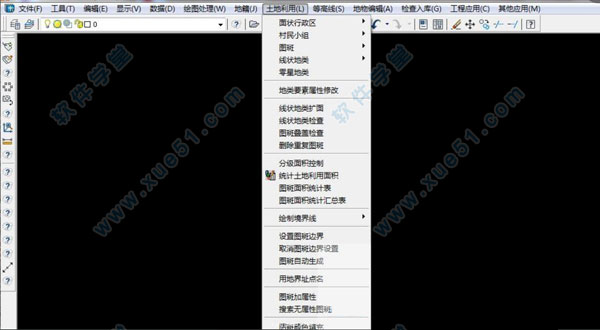
使用教程
一、地形图的绘制1、既然我们要绘制地形图我们首先就得有相应的地形图的数据,原始的坐标数据什么的。一般为全站仪数据或者是RTK数据。

2、设置好我们需要的参数,比如全站仪型号、波特率、com口、除了的一般就按照默认的来就可以了。

3、另外如果是处理好的数据,我们直接展点就可以了。首先单击绘图处理,定显示区,然后展点。

4、接着我们按照我们测图的时候,画的草图或者是凭自己记忆及编码直接将实地上的地物展绘到我们的地形图上即可。

5、然后按照我们所采集的高程点建立DTM,绘制等高线,然后输出。就可以说完成了一幅地形图的绘制工作。

二、土方量的计算
1、首先单击绘图处理,点击展高程点,我们就以1:500绘图。直接按ENTER键就可以了。

2、然后打开我们的高程点数据文件,我们在接下来弹出高程点注记距离时我们可以选择5米。也可以小一些,影响不大。

3、接着我们就可以在软件的主界面上看到我们展绘出来的高程点了。

4、然后我们使用pl线,把我们所要进行土方计算的区域连接起来,形成格网范围。

5、然后单击工程应用,选中我们的方格网法计算土方量。

6、接着会弹出选择计算边界线,我们就单击刚刚画的复合线。

7、然后选择我们之前打开的高程数据文件,按照我们的要求来设置数据。

8、小编就按照平面来的,当然其他斜面什么的也差不多的点选就可以了。设置的数据如图。然后单击确定即可。
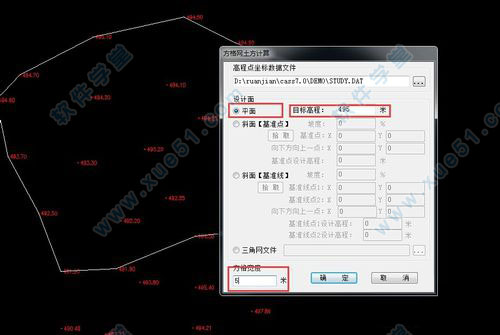
9、接着我们就可以看到总的挖填方量了。如果图转换没在中间我们可以按“Z”键,然后输入“regen'重生成即可。
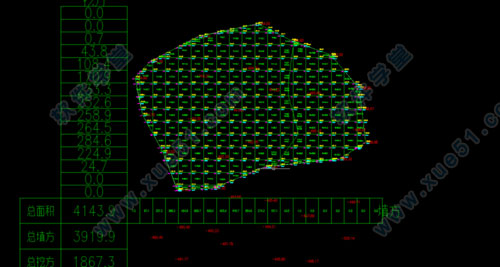
10、这里每个方格网里面都有具体的挖填方数值。”W“代表的就是挖放量,”T“就是代表的填方量。
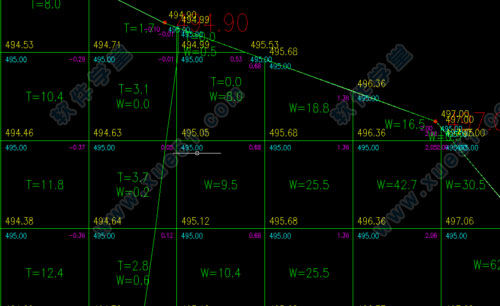
使用范围
1、土地勘测定界土地勘测定界是“金土工程”计划的重要内容,其界定土地使用范围、测定界址位置、计算用地面积等内容内容是为国土资源行政主管部门用地审批和地籍管理提供科学准确的基础资料而进行的技术服务工作。2008版根据TDT1008-2007土地勘测定界规程,更新了勘测定界报告书。
2、城市部件调查
城市部件管理法就是把物化的城市管理对象作为城市部件进行管理,运用地理编码技术,将城市部件按照地理坐标定位到万米单元格网地图上,通过格网化城市管理信息平台对其进行分类管理的方法。将每个部件都赋予若干位代码,标注在相应的万米单元网格中,相当于它的“身份证”。城市部件调查主要功能有:城市部件统一编码,城市部件制图、显示,统一属性数据结构,便捷的属性数据录入、修改、查询、统计。
3、土方计算功能
系统提供了格网法、DTM法、等高线法和断面法等丰富的土方计算方法,对不同的工程条件可灵活地采用合适的土方计算模型。
常见问题
一、如何计算边坡?1、是不可以计算边坡土方量的。
二、如何计算面积?
1、打开工程应用→查询实体面积即可。
三、如何提取坐标?
1、首先添加高程点,然后用高程点生成数据文件即可。
四、如何导出坐标?
1、首先键入命令GCDTODAT,然后提取无编码高程点,提取前需要打散所有高程。
2、接着键入第二层深度命令:GCD+空格。
3、最后键入命令LINKSJX1,再提取有编码高程点,这个不需要打散,然后就成功导出坐标了。
五、怎么计算土方量?
1、首先使用原有的dat坐标数据文件建立出DTM模型:“等高线”菜单→“建立DTM”,再使用原地貌数据建立DTM文件,然后点击“等高线”菜单→“三角网存取”→“写入文件”,将建立的DTM模型保存为原有地形.sjw文件。
2、接着使用开挖后测量获得的坐标数据文件建立出DTM模型:“等高线”菜单→“建立DTM”使用开挖后测点数据建立DTM文件,然后点击“等高线”菜单→“三角网存取”→“写入文件”,再将建立的DTM模型保存为开挖后地形.sjw文件。
3、打开保存的sjw文件,然后使用DTM法计算二期间土方量:点击“工程应用”菜单→“DTM法土方量计算”→“二期间土方计算”,最后再打开原有地形.sjw文件和开挖后地形.sjw文件,就可以计算出获得施工前后的土方量了。
六、南方软件如何画断面?
1、首先在平面图上使用PLine复合线命令绘制出断面设计线。
2、点击软件中的高程注记按钮,在断面设计线上人工标注高程点,建议选择在陡坎线与断面设计线的相交处,在陡坎顶和底都要注记,然后在地形起伏较大的地方根据等高线在断面设计线上注记高程。
3、打开“工程应用”菜单→“生成里程文件”→“由复合线生成”,选择断面设计线后会弹出一个“断面线上取值”对话框,然后选择“由图面高程点生成”,接着指定好里程文件并保存位置,再选中断面设计线上人工注记的高程点,完成里程文件的生成。
4、最后打开“工程应用”菜单→“绘断面图”→“根据里程文件”即可生成断面图。
七、如何生成图幅?
1、图框设置,打开菜单“文件/参数配置”进入设置界面。
2、在界面的选项中点击图框设置,然后将各参数设置完成,再点击确定。
3、接着在绘制完成的地形图外再绘制一个矩形,需将地形图的所有地物包含在该矩形内。
4、绘制完成后选择该矩形,然后在特性栏内将矩形四个角点的坐标全部改成取整到十位。
5、接下来需要量取矩形的长和宽,可以利用的查询距离和方位角工具来进行量取。
6、点击“绘图处理/任意图幅”,进入任意图幅设置界面。
7、全部完成后再点击确认,系统就会自动生成出需要的图框了。
使用说明
1、画线很多朋友会说这个用说吗?里面提供了强大的画线工具,当然有的朋友这个也加在自己的 cad 里面,还是用现成的方便。 里面画线工具可以对画好线进行第二次绘画,怎么说。比如你画好了一条线,觉得有一个地方不合适或者方向错了,那你可以用 y 命令加线段控制点,用 b 命令对这个线进行修改(比如回到那个节点再开始画、或者这个方向可以了,用 h 命令换到另外一个方向继续操作)这样始终是一条线。对以后的操作很方便。
2、重复图元
就是画好的图不知道自己在操作怎么做了,发现很多东西都是重复,打印看不出来,但会影响图纸的大小,使系统承受不住,在软件里面就有一个工具可以自己把重复的线、字等删除。
3、后期处理
很多朋友在 cad 下画图,可把这个放在里面不可以进行一些简单的编辑,那是什么原因,因为软件认的是编码这个东西。就相当于你的图纸没有属性,不可以进行一些特殊的编辑。那怎么办,你可以用里面的一个工具地物编辑 --- 图形属性转换 --- 下面可以针对自己的情况进行选择。这样即可以分出很多图层来,又可以使没有属性的东西带上属性。
4、批量分副
不会的朋友有时会遇到很多头痛的问题,比如自己画好了一个图,然后业主叫你分成几个图来打,因为一个图太大了。很多的人是画了很多的辅助线进行一步一步的修剪。那样太浪费时间了,你可以在下面直接就可以分副。只要你换好参考线,一步就到位,非常方便。
5、测站改正
会测图的朋友应该都遇到过这样的问题就是自己测图时的原始坐标搞错了,现在怎么办,进行整个图进行移动,哪么数据怎么处理,一个一个的去算,又怕自己算错,下面就有一个测站改正,直接就可以图纸和数据一步到位,很简单就搞定,而且一定正确。
6、提取高程点文件
软件提供了一个功能就是把图面上的高程数据全部提取出来,合成在一个文件里面。但这个有一个缺点就是高程点号是重新排序,这个功能可以用在出图的时候展点用的上。当然还有工具可以解决这个问题,就是在数据,数据合并这个命令,就可以解决编号不变。
快捷命令
DD:通用绘图命令A:画弧(ARC)
V:查看实体属性
C:画圆(CIRCLE)
S:加入实体属性
CP:拷贝(COPY)
F:图形复制
E:删除(ERASE)
RR:符号重新生成
L:画直线(LINE)
H:线型换向
PL:画复合线(PLINE)
KK:查询坎高
LA:设置图层(LAYER)
X:多功能复合线
LT:设置线型(LINETYPE)
B:自由连接
M:移动(MOVE)
AA:给实体加地物名
P:屏幕移动(PAN)
T:注记文字
Z:屏幕缩放(ZOOM)
FF:绘制多点房屋
R:屏幕重画(REDRAW)
SS:绘制四点房屋
PE:复合线编辑(PEDIT)
W:绘制围墙
K:绘制陡坎
XP:绘制自然斜坡
G:绘制高程点
D:绘制电力线
I:绘制道路
N:批量拟合复合线
O:批量修改复合线高
WW:批量改变复合线宽
Y:复合线上加点
J:复合线连接
Q:直角纠正



















点击星星用来评分